いいえ、これはLinuxの新しい作業環境であるDeodarです。
Deodarは、JavaScriptといくつかのC ++で記述されたNode.jsに基づくGitHubでホストされています。
Unlicense.orgのアンチライセンスの下で配布されます。 無償、つまり無料です。
この記事では、多数の写真と少数の説明を使用して、すでに存在するものに慣れることができます。
はい、「Deodar」はそのような木です、Cedrus Deodaraは非常に美しい山の中で成長します。
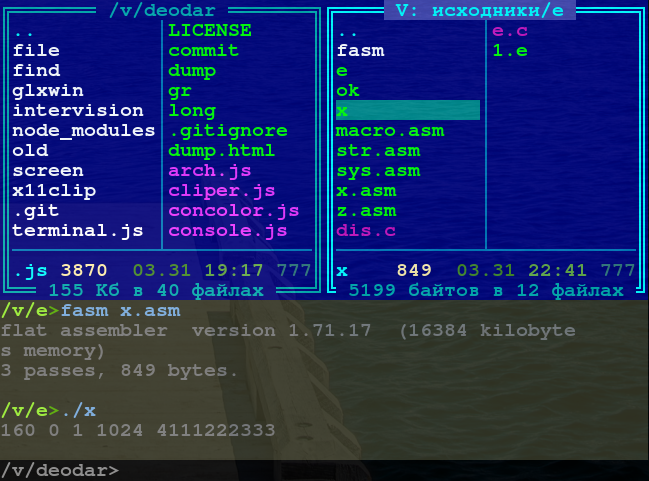
パネル
ロシア語、パネル内のクイック検索。

黄色-排泄を意味します、彼らは10年以上にわたって子供や青少年に言います。 一部の種類のファイルの強調表示に注意してください。
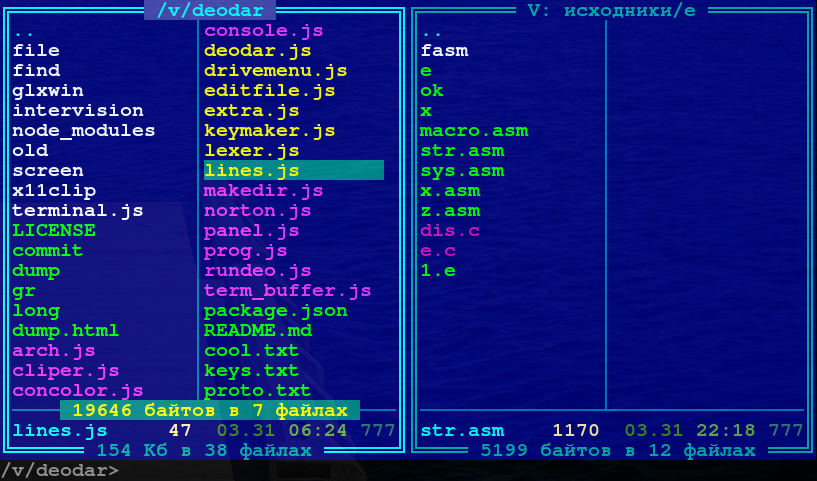
Linuxには、ドットファイルのような重要な概念があります。
Control-
押すと、パネルの表示が切り替わり
Control-
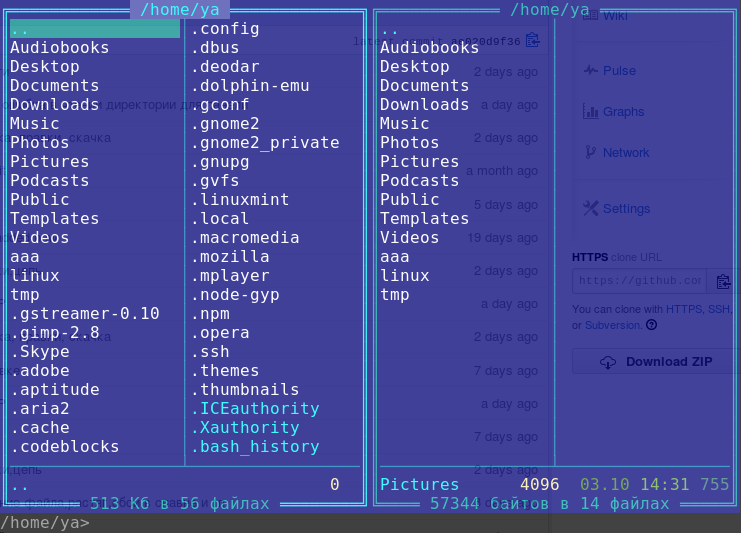
仮想ルート。 通常、先頭に移動すると、前のディレクトリまたは親ディレクトリがリストの上部に2つのポイントで表示されます。この場合、これらの2つのポイントは表示されません。Deodarパネルにはディレクトリをディスクと見なす機能があるため、これは作業に集中したい人向けですこのディレクトリ内。 (または単に使用)
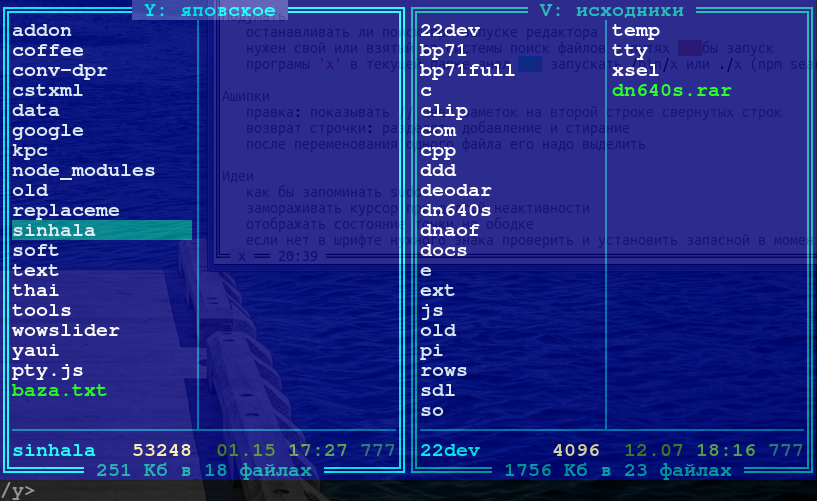
Control-1
および
Control-2
押すと、列の数を増減できます。
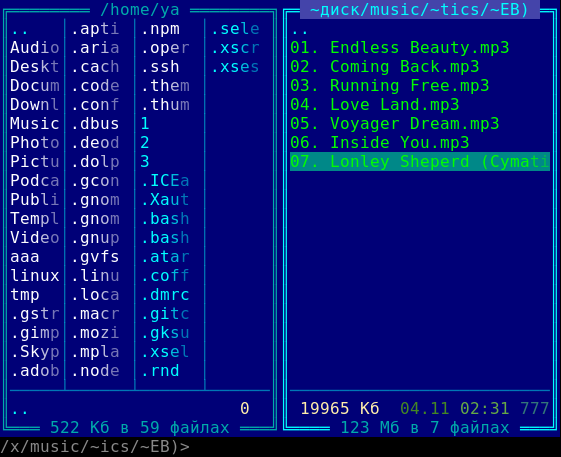
ファイル
ファイル転送開始ダイアログ
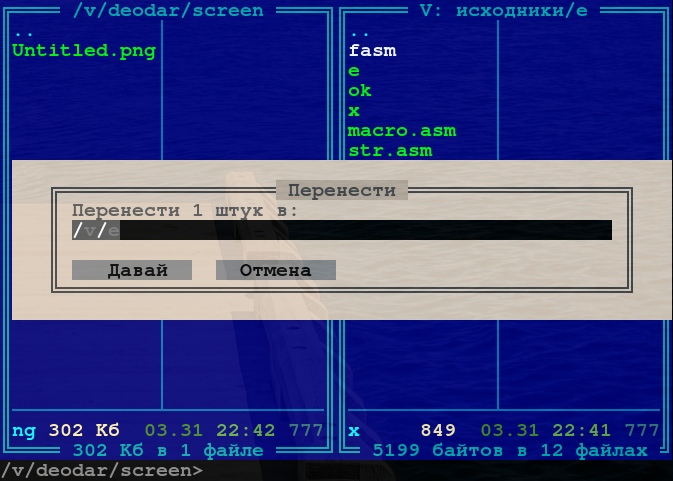
ファイルがコピーされます。 進行状況のアニメーションがあります。 これまでのところ、コピー時に設定はありません。すべてのファイルは既に同じ名前のファイルに置き換えられ、すべてのサブディレクトリがコピーされます。
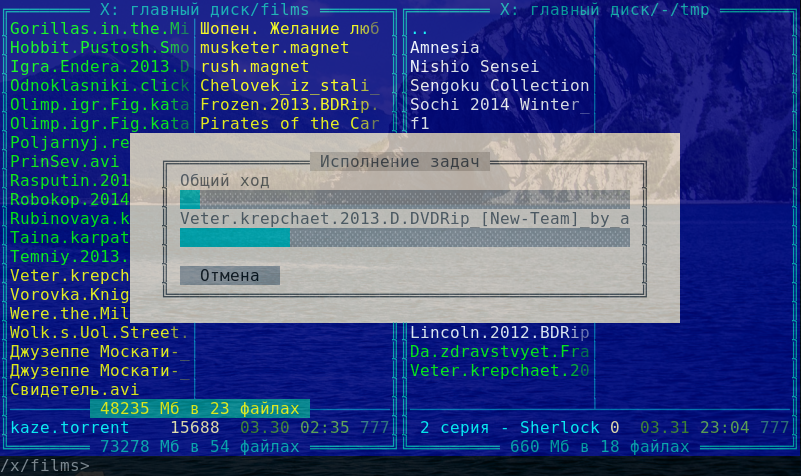
ファイルとフォルダーを削除します。

その他
簡単なガイドがあります。 しかし、
norton.js
と
edit.js
調べることで、より多くのホットキーを学ぶことができます。

出力ウィンドウには、コマンドの実行結果が表示されます。 コマンドの実行中、コマンド入力行は非表示になります。 ただし、出力ウィンドウ自体は
xterm
互換性のある完全なLinuxコンソールです。
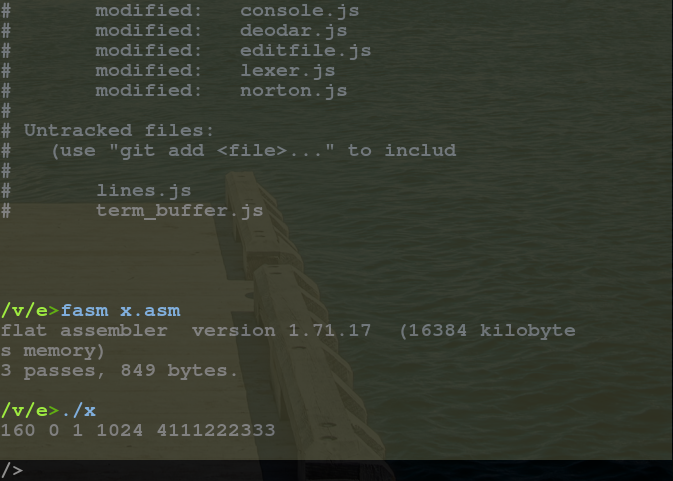
名前にサブストリングが出現することにより、ファイルが検索されます。
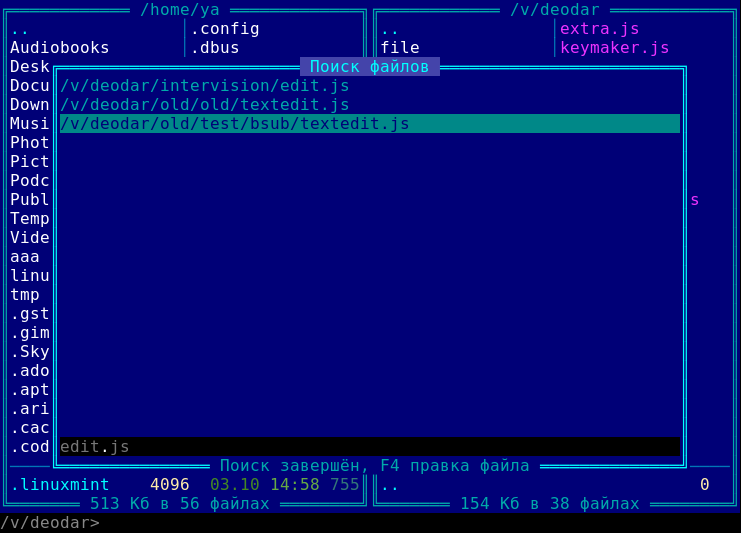
部分文字列の出現についてファイルの内容を検索します。
F4
を押すと、見つかったファイルをすぐに編集できます。
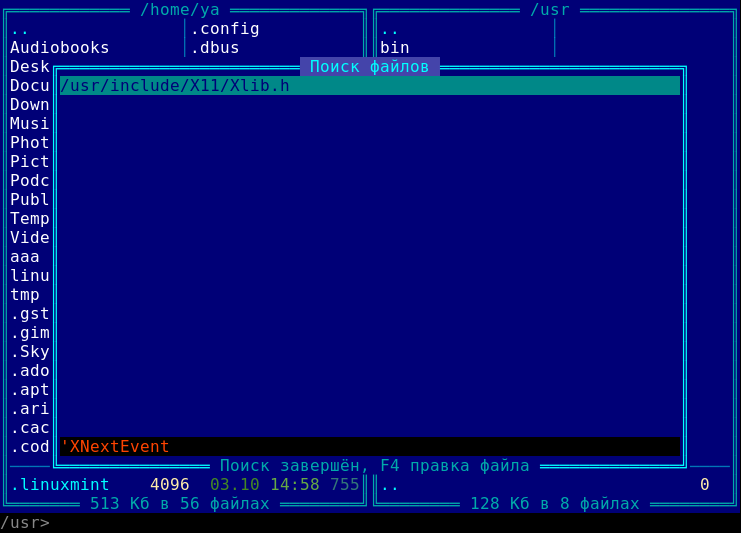
歴史的にドライブメニューと呼ばれるジャンプ。 ドライブメニュー。
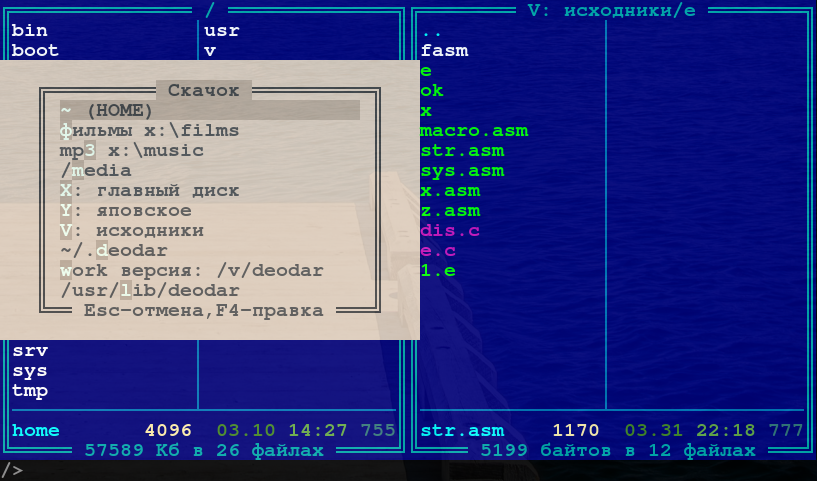
しかし、Linuxにはディスクはありませんが、iノード、マウントポイントなどがあります。そのため、よく知られている機能は、最も一般的な名前である「ジャンプ」と呼ばれます。 私は自由を取り、このウィンドウを呼び出すための通常のホットキーを変更しました。古代からは
Alt-F1
と
Alt-F2
でしたが、Deodarでは
F1
と
F2
置き換えられました。 このような急進的なステップは、この機会が非常に頻繁に使用されるという事実によって説明されます。
ジャンプの編集。 スキップできる場所のリストは、ユーザー自身が設定します。これは、JSONでさえない、通常のJavaScriptです。つまり、方向を入力するだけでなく、ジャンプの前にディスクをマウントするなどのアクションを実行する関数を記述できます。
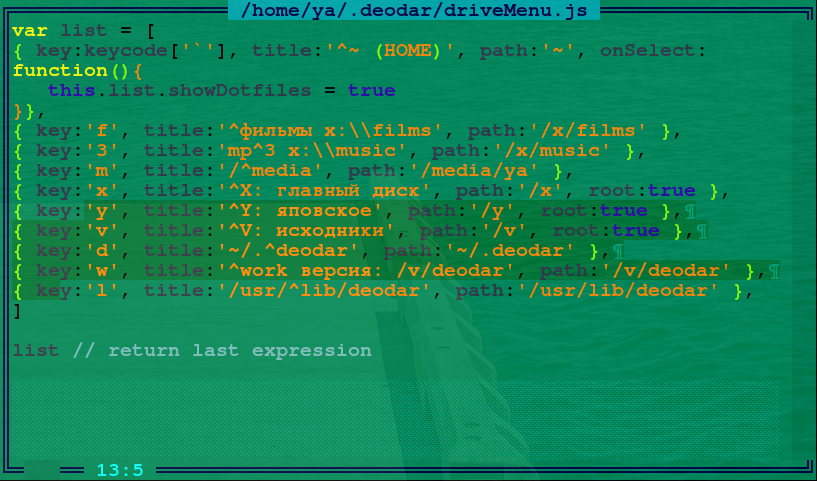
編集(エディター)
新しいファイルの編集は、Shift-F4を押すことから始まります
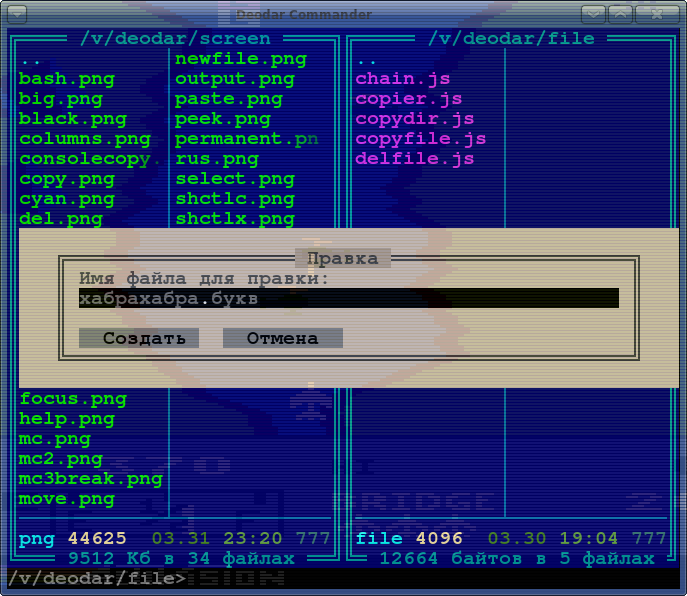
JavaScript
ソースコードの編集。
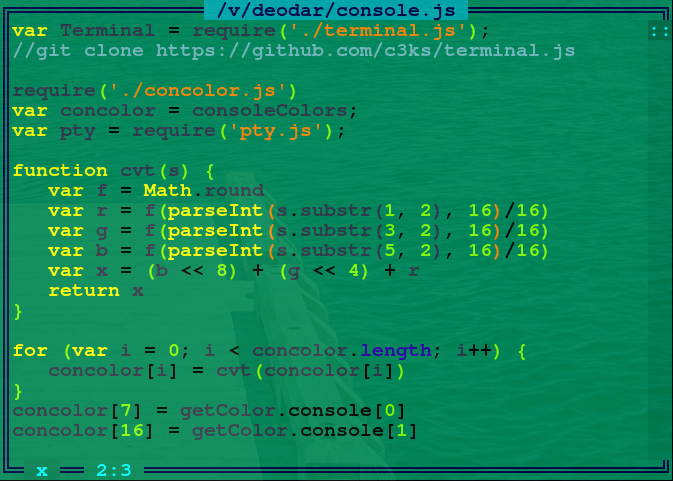
白いバックライト。
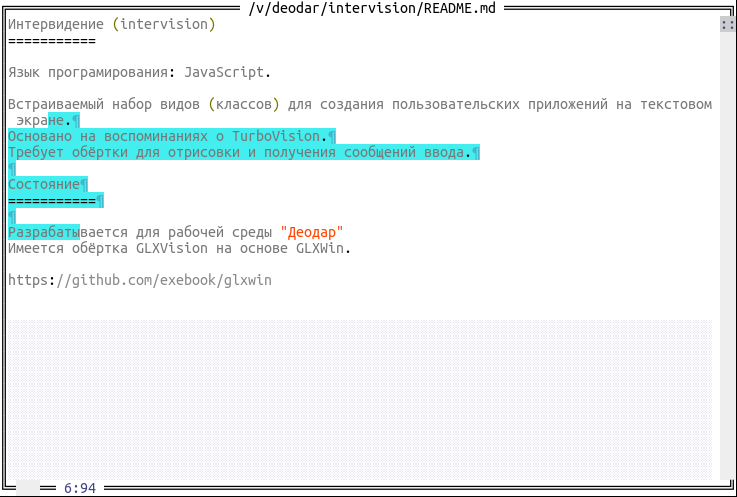
エディターの黒スタイル
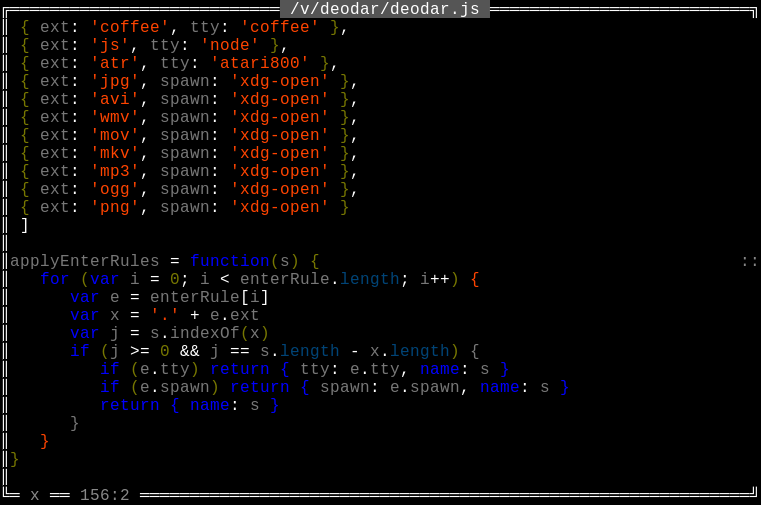
エディターの青緑色とテキスト

Shift-Control-C
は、選択した銘柄を単一行のメモ(コメント)としてマークします。
Shift-Control-X
はその逆です。
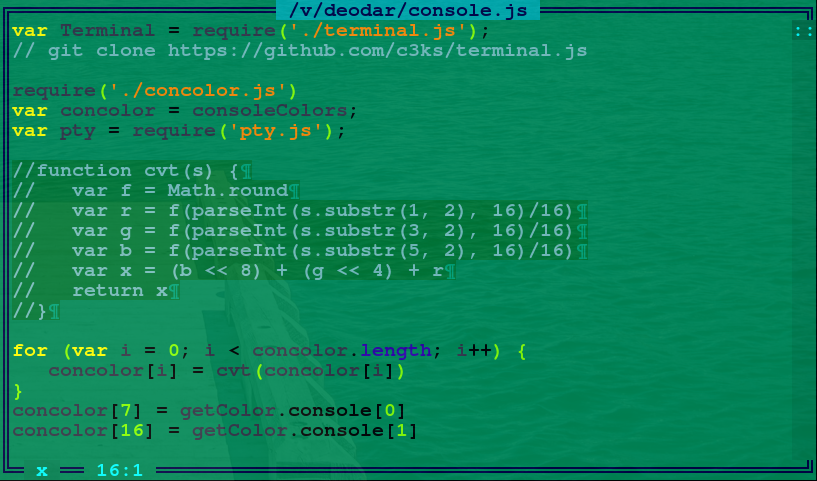
Shift-Control-Xを押した後
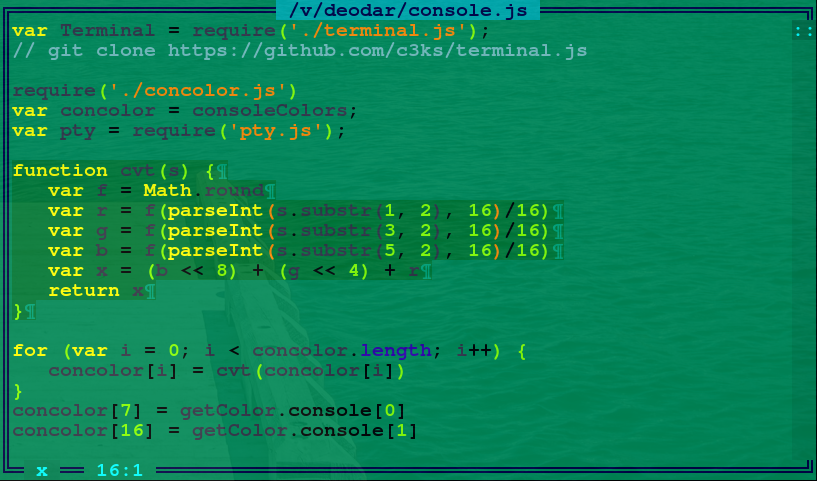
編集で検索します。 選択したテキストは画面全体ですぐにマークされることに注意してください。たとえば、変数名を強調表示して、それが発生する場所と回数をすぐに確認できます。
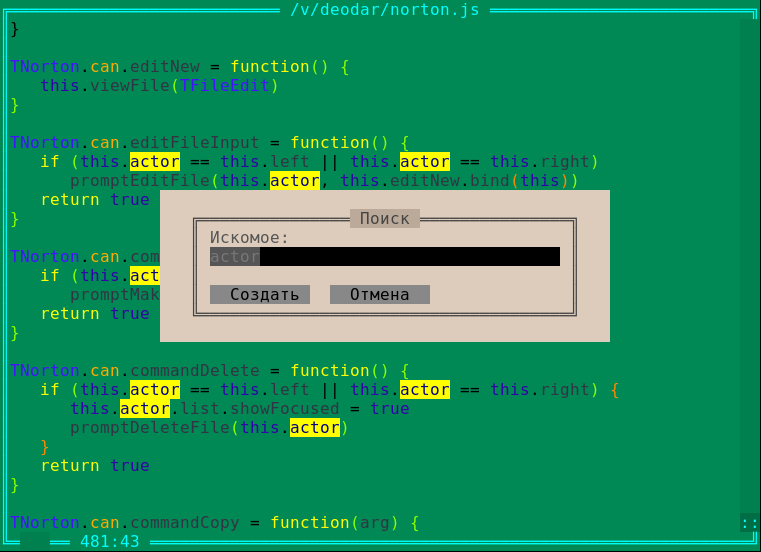
永続的なラベル。Control-Mを押すと、選択したテキストが永続的なラベルになり、表示および編集でき、ラベルはどこでも強調表示されます。 同じキーを押すと返済できます。
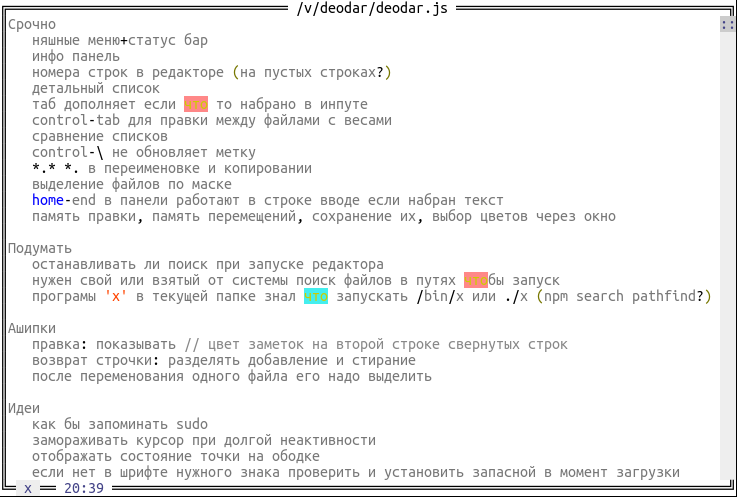
編集
-
は、選択したテキストにインデントを追加します。shift
-
は反対のことをします。
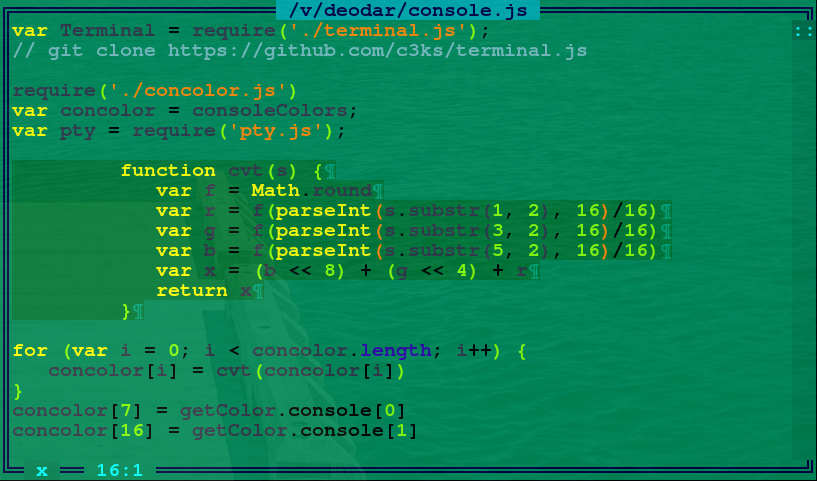
ターミナル
多くの重要な機能におけるDeodarの仕事はコンソールの交換ですが、Linuxで作業するには標準の端末が不可欠です。 したがって、Deodarで
bash
実行されていることがわかります。
Control-O
を押して、
bash
とパネルを切り替えることができます。パネルでは、たとえば、任意のファイルを編集できます。
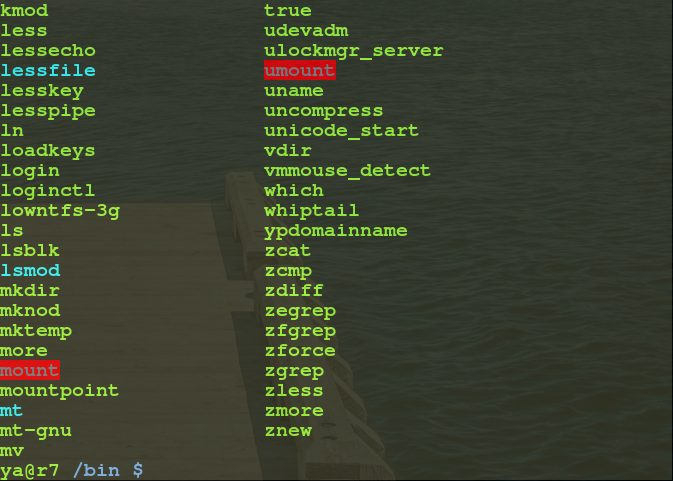
Midnight Commanderなどのncursesアプリケーションも実行できます。
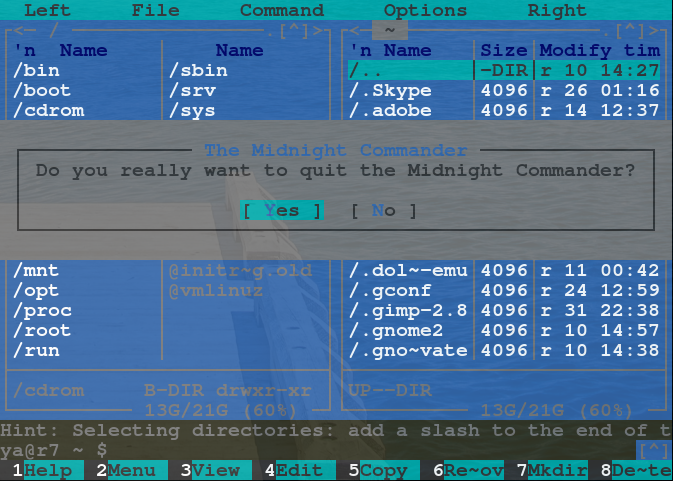
ここでは、パネルと出力ウィンドウが1つの全体にどのように接続されているかを確認できます。 これは、「ノートン」自体からイデオロギー的に継承されたDeodarの最も重要な機能です。システムコンソールは、他の機能と緊密かつ便利に統合されています。

Control-C
押すと、コンソールで実行中のアプリケーションを停止できます。 バックグラウンドでアプリケーションを起動するには、名前にアンパサンドを追加します。
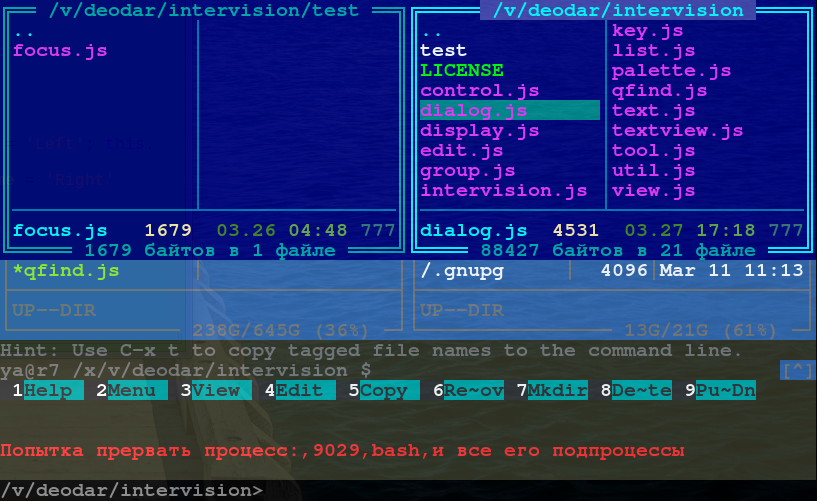
sudoを実行する例として、1つのパネルを残すことができます。ターミナルが色をサポートしていることは明らかです。
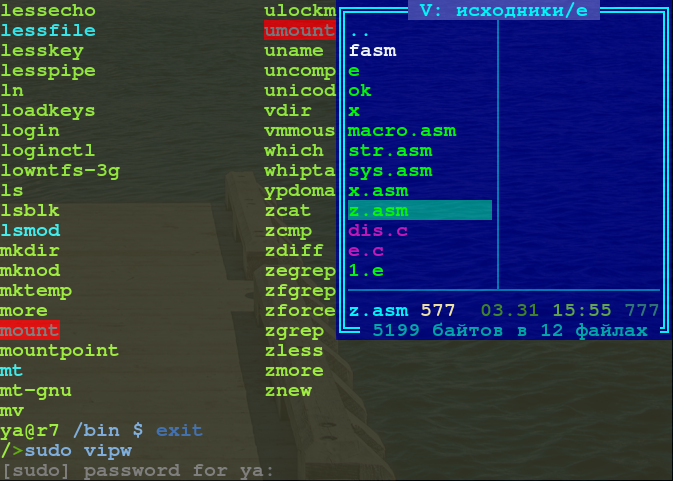
端末ウィンドウにはスクロールバック、履歴バッファがあり、スクロールするにはマウスホイールとホットキー
Control-PageUp
、
Control-PageDown
、
Control-Home
ます。 そのため、Makefileのエラーは消えません。
この記事のすべてのスクリーンショットは、意図的に縮小されたウィンドウで作成されました。これは、記事を読むために実際に行われたものです。実際、ウィンドウは少なくともフルスクリーンで開くことができます。
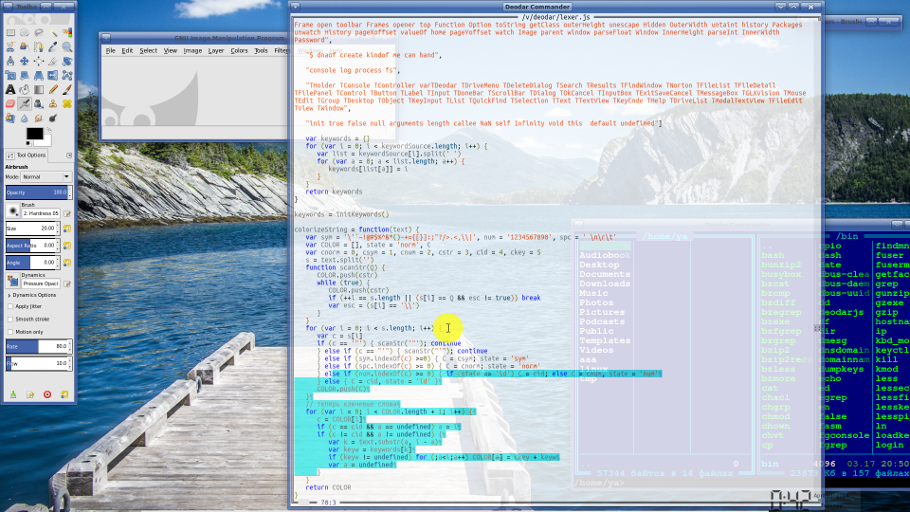
テキストを挿入します。 コンソールのクリップボードはシステムクリップボードに接続されています。ご覧のとおり、GitHub WebサイトでURLを選択し、コマンドラインで
Control-Insert
をクリックしてこのURLを取得します。
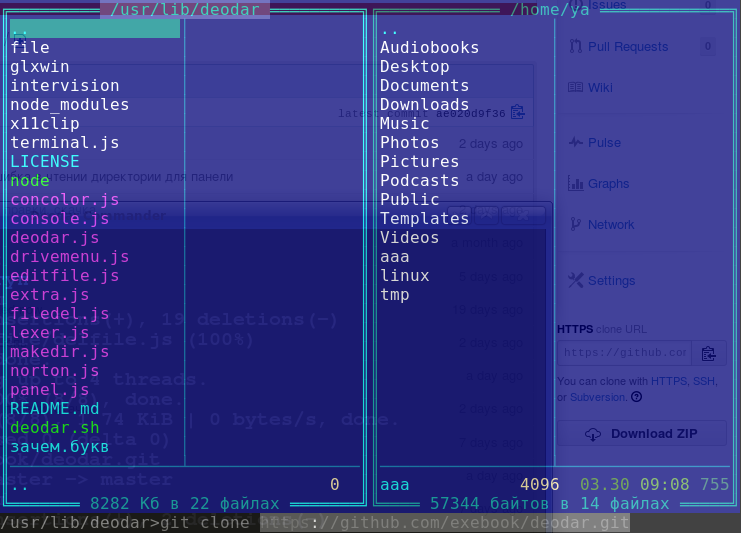
出力ウィンドウでテキストを選択することもできます。これは、マウスの右ボタンで行います。
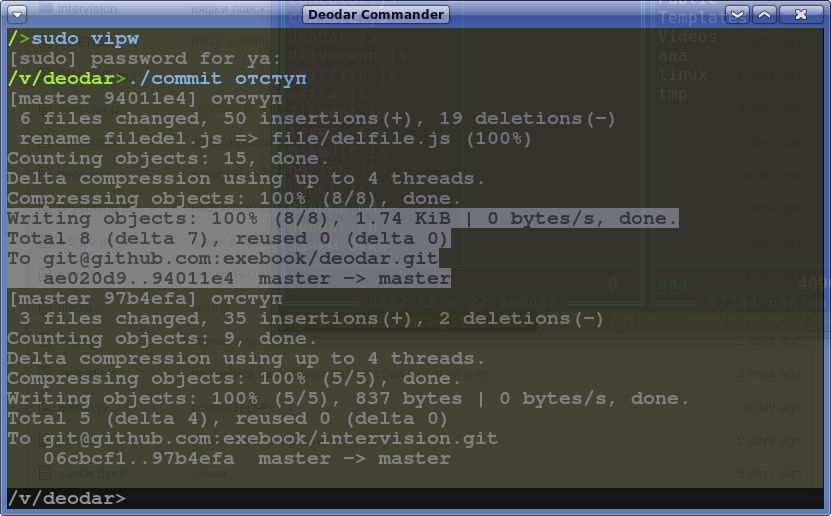
インタービジョンライブラリー、Deodarの正面にある「フードの下」。 以下は、ウィンドウの選択(フォーカス)をデバッグするためのIntervisionのテストアプリケーションの例です。
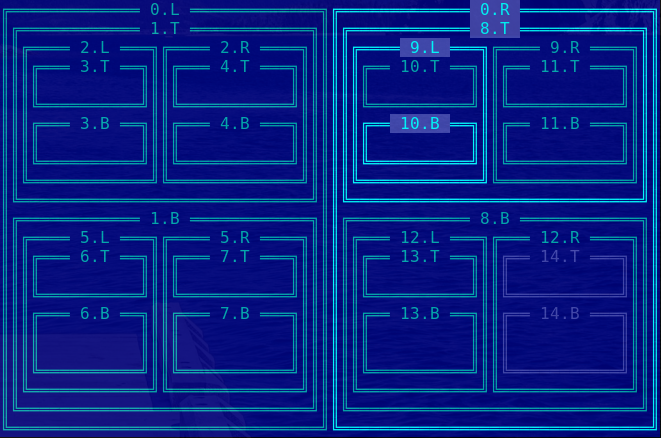
おわりに
誰かがDeodarをインストールしたい場合は、ソースコードを見て、バグレポートを書き、フォークし、wikiを読んで(またはおしっこをして)、GitHubのプロジェクトのホームページ: github.com/exebook/deodar
質問がある場合は、コメントを書き込むか、githubで問題を作成できます。